A Microsoft enviará o Windows 10 ainda este ano e, com ele, uma oferta para atualizar as versões existentes do Windows para o sistema operacional gratuitamente.
Como a maioria dos usuários do Windows provavelmente não conhece essa oferta, pois eles podem não ler sites de tecnologia ou esporadicamente, a Microsoft enviou atualizações para os sistemas Windows 7 e Windows 8 que preparam o sistema para a atualização.
Pelo menos uma das atualizações, KB 3035583, parece ter sido projetada para anunciar o Windows 10 assim que lançado.
Embora isso faça sentido, alguns usuários podem não querer atualizar o sistema para o Windows 10, afinal. Se você preferir continuar usando o Windows 7 ou mesmo o Windows 8, não há motivo para manter essas atualizações instaladas no computador.
De quantas atualizações estamos falando?
- KB3035583 - De acordo com a Microsoft, esta atualização habilita "recursos adicionais para notificações do Windows Update quando novas atualizações estão disponíveis". Ele instala o aplicativo "Get Windows 10".
- KB2952664 - Rotulada como uma atualização de compatibilidade para a atualização do Windows 7, seu objetivo é "fazer melhorias no sistema operacional atual para facilitar a experiência de atualização para a versão mais recente do Windows".
- KB2976978 - Uma atualização de compatibilidade para o Windows 8.1 e Windows 8 que "executa diagnósticos no sistema Windows [..] para determinar se problemas de compatibilidade podem ser encontrados quando o sistema operacional Windows mais recente é instalado.
- KB3021917 - Faz o mesmo que o KB 2976978, mas no Windows 7.
- KB3044374 - Esta atualização para o Windows 8.1 permite que os sistemas atualizem do sistema operacional atual para uma versão posterior do Windows.
- KB2990214. Faz o mesmo que o KB 3044374, mas no Windows 7.
Você também pode conferir as seguintes atualizações.
- KB3021917 - Rotulado como uma atualização para o Windows 7 SP1 para aprimoramentos de desempenho, ele executa diagnósticos para determinar se problemas de desempenho podem ser encontrados quando o sistema operacional Windows mais recente é instalado.
- KB3022345 - O pacote apresenta o serviço de diagnóstico e telemetria em versões anteriores do Windows.
- KB3046480 - Determina se o .NET Framework 1.1 deve ser migrado quando o Windows 7 ou 8.1 for atualizado para o Windows 10.
- KB3068708 - Este pacote de atualização atualiza o serviço de diagnóstico e telemetria.
- KB3075249 - Adiciona pontos de telemetria ao consent.exe nas versões anteriores do Windows que coletam informações sobre elevações provenientes de baixos níveis de integridade.
- KB3080149 - Este pacote atualiza o serviço de rastreamento de diagnóstico e telemetria.
- KB3123862 - Adiciona recursos ao Windows 7 e 8.1 que permitem aos usuários "aprender facilmente sobre o Windows 10 ou iniciar uma atualização para o Windows 10.
- KB3150513 - maio de 2016 Atualização de compatibilidade para Windows.
Essas são as atualizações atualmente fornecidas pela Microsoft.
A Microsoft observa que os usuários não devem remover ou bloquear as atualizações 3044374, 3050265, 3050267 e 2990214, pois são usadas para a funcionalidade Windows Update e não apenas para atualizar para o Windows 10.
O KB3050265 e o KB3050267, além disso, introduzem uma nova Diretiva de Grupo no Windows que bloqueia a atualização para o Windows 10.
Remova essas atualizações do Windows
A primeira coisa que você deve fazer é descobrir se essas atualizações estão instaladas. Se eles estiverem instalados, você poderá removê-los do sistema e impedir que sejam instalados novamente.
Faça o seguinte para verificar se uma atualização está instalada:
- Toque na tecla Windows, digite cmd e pressione enter.
- Digite PowerShell e pressione Enter.
- Use o comando get-hotfix -id KB3035583 para descobrir se a atualização está instalada
- Para acelerar, consulte todas as atualizações em um único comando como este: get-hotfix -id KB3035583, KB2952664, KB2976978, KB3021917, KB3044374, KB2990214
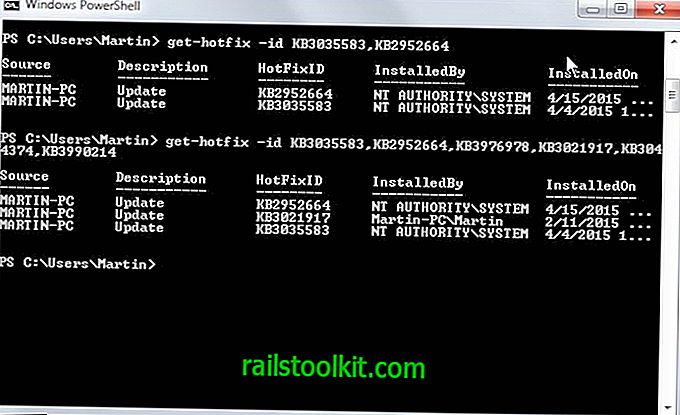
Obviamente, apenas as atualizações fornecidas para o sistema operacional podem ser instaladas. As atualizações na captura de tela acima foram encontradas em um sistema executando o Windows 7.
Você pode usar a linha de comando para remover os Patches do Windows também.
- Se você ainda estiver no Powershell, digite exit para sair.
- Use o comando wusa / uninstall / kb: 2952664 para desinstalar um patch
Isso remove a atualização que você especificou do sistema. Você receberá um prompt para isso e precisará executar o comando para todas as atualizações separadamente.
Observe que você pode receber um prompt de reinicialização após desinstalar as atualizações. Conclua o processo antes de fazê-lo.
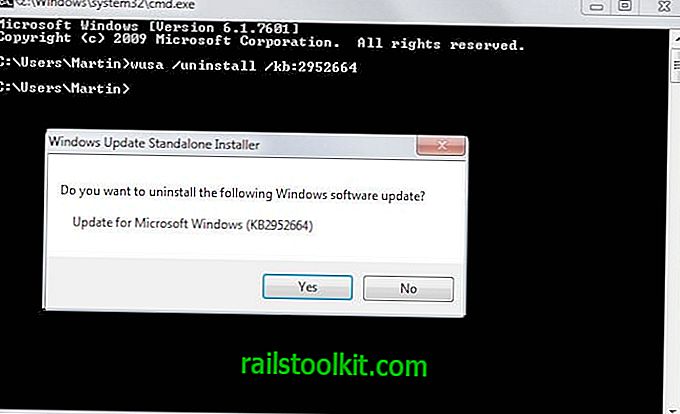
O Windows Update receberá essas atualizações novamente depois que você reiniciar o computador. Como você não deseja que elas sejam instaladas novamente, é necessário impedir a instalação dessas atualizações.
- Toque na tecla Windows, digite Windows Update e pressione Enter.
- Se as atualizações não estiverem listadas na página, execute uma verificação manual para atualizações.
- Clique em "x atualizações importantes estão disponíveis" depois.
- Clique com o botão direito do mouse em qualquer uma das atualizações relacionadas ao Windows 10 e selecione "ocultar atualização" na lista.
Isso impede que essas atualizações sejam instaladas automaticamente no sistema.
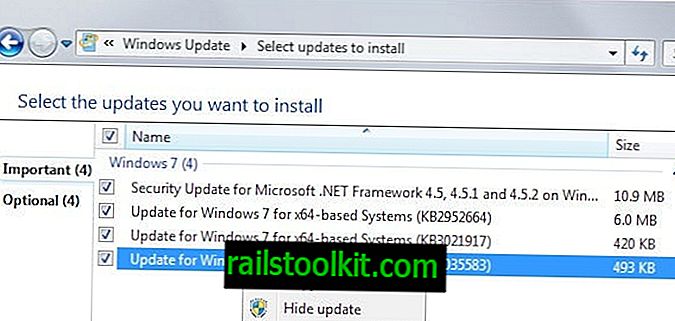
Essas atualizações são exibidas em uma fonte cinza clara e, depois que você sai da página, não aparece mais.
Caso deseje restaurá-los posteriormente, por exemplo, porque você deseja atualizar para o Windows 10, precisará restaurá-los com um clique em "restaurar atualizações ocultas" na interface.
Lá você encontra todos eles listados e opções para reativá-los.
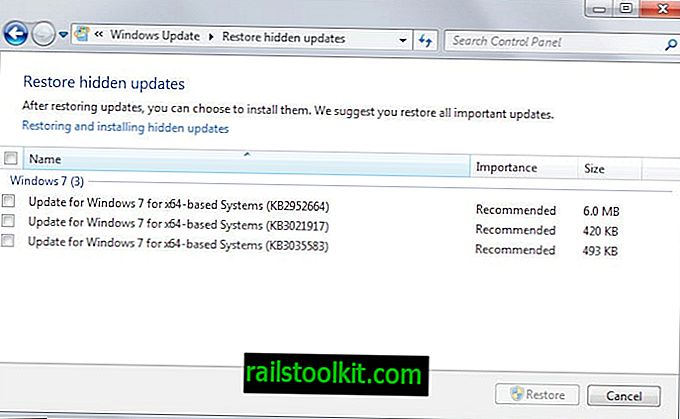
Embora você não tenha efeitos colaterais após a remoção, pode ser uma boa idéia monitorar o sistema após a remoção para garantir que esse seja realmente o caso.














